Содержание
Удаление объекта—Collector for ArcGIS | ArcGIS
Сбор данных не обязательно включает только добавление новых объектов. Данные на вашей карте должны отображать состояние реальных данных. Физические элементы могли быть удалены, или могла быть совершена ошибка при сборе данных. В этом упражнении показан процесс удаления объекта с карты. Для остальных упражнений будет использована та же карта Исследование оценки ущерба.
Открытие карты
В Collector перейдите и откройте карту Damage Assessment Survey, которую вы создали, или карту, доступную в пробной версии. Если вы работаете с вашей картой, войдите в приложение, откройте эту карту и перейдите к следующему разделу. Если вы хотите использовать карту, доступную в пробном режиме, выполните следующие шаги:
- Установите Collector for ArcGIS из Google Play, если на вашем телефоне его еще нет.
- Откройте приложение.
- На начальном экране выберите Попробовать.

В приложение будут загружены ресурсы пробного режима, и вы увидите список Все карты. Это похоже на вход пробного пользователя, т.к. это реальная учетная запись с настоящими картами, группами и ресурсами. Однако в меню пробного режима нет опции Мои карты.
- На странице Все карты выполните поиск Damage, чтобы найти карту Damage Assessment Survey.
- Выберите образец карты Damage Assessment Survey, чтобы открыть ее.
Откроется карта Damage Assessment Survey. Если сервисы определения местоположения включены, то карта откроется в экстенте, отражающем ваше текущее местоположение (в противном случае вы увидите карту в экстенте, в котором эта карта была сохранена).
Если сервисы определения местоположения включены, Мое местоположение отображается кружком с заливкой , обозначая ваше положение на экране; карта перемещается вместе с вами таким образом, чтобы ваше положение оставалось в центре карты.
Удалите объект
Следуя этим шагам, вы будете использовать открытую карту для нахождения местоположения оценки ущерба, которая должна быть удалена, и удалите ее.
- Выберите оценку ущерба на карте для удаления. В рамках данного упражнения можно использовать любую оценку ущерба, который вы видите.
- Выберите оценку ущерба.
Выбранные повреждения отображаются в списке результатов внизу карты. Первый результат в списке подсвечен на карте. Если выборка находится в области с несколькими объектами, в списке результатов появятся несколько объектов. Или у вас будет одна оценка повреждений, в результатах будет отображаться ее адрес.
- В списке результатов найдите оценку, которую вы хотите удалить. Когда вы выделите результат, объект на карте будет подсвечен.
- Выберите стрелку справа от оценки повреждений .
Откроется меню действий, которые вы можете выполнить.
- Выберите Удалить.
Оценка ущерба удалена.
Оценка ущерба удалена, и изменения сохранены. При работе онлайн остальные немедленно увидят ваши правки. При работе оффлайн ваши правки станут доступными для других после их синхронизации.
При работе оффлайн ваши правки станут доступными для других после их синхронизации.
Отзыв по этому разделу?
Создание и удаление объектов — Win32 apps
Twitter
LinkedIn
Facebook
Адрес электронной почты
-
Статья -
- Чтение занимает 2 мин
-
С помощью ADSI объекты создаются и удаляются с помощью интерфейса IADsContainer или IDirectoryObject .
Создание объекта с помощью IADsContainer
Создание объекта с помощью интерфейса IADsContainer
- Привяжите к контейнеру, который будет содержать объект, который необходимо создать, и получите интерфейс IADsContainer .
- Используйте метод IADsContainer.Create для создания объекта в контейнере.
- Задайте значения для всех обязательных атрибутов объекта с помощью метода IADs.Put или IADs.PutEx . Атрибуты, необходимые для создания объекта, будут зависеть от службы каталогов и типа созданного объекта. Дополнительные сведения о создании объектов Active Directory см. в статье «Создание и удаление объектов Active Directory».
- Задайте значения для всех требуемых необязательных атрибутов для объекта с помощью метода IADs.Put или IADs.PutEx .
- Вызовите метод IADs.SetInfo , чтобы зафиксировать объект и его атрибуты.
 Новый объект фактически не создается в базовой службе каталогов, пока не будет вызван метод IADs.SetInfo для фиксации атрибутов.
Новый объект фактически не создается в базовой службе каталогов, пока не будет вызван метод IADs.SetInfo для фиксации атрибутов.
Создание объекта с помощью IDirectoryObject
Создание объекта с помощью интерфейса IDirectoryObject
- Привяжите к контейнеру, который будет содержать объект, который необходимо создать, и получите интерфейс IDirectoryObject .
- Выделите массив ADS_ATTR_INFO структур, содержащих одну структуру для каждого атрибута, который необходимо задать при создании объекта.
- Заполните структуру ADS_ATTR_INFO для каждого обязательного атрибута для объекта. Атрибуты, необходимые для создания объекта, будут зависеть от службы каталогов и типа созданного объекта. Дополнительные сведения о создании объектов Active Directory см. в статье «Создание и удаление объектов Active Directory».
- Заполните структуру ADS_ATTR_INFO для каждого необязательного атрибута для объекта.

- Используйте метод IDirectoryObject::CreateDSObject для создания объекта в контейнере. Этот метод также фиксирует объект в базовой службе каталогов. Если массив ADS_ATTR_INFO не содержит всех обязательных атрибутов для объекта, IDirectoryObject::CreateDSObject завершится ошибкой.
Удаление объекта
Чтобы удалить объект, используйте метод IADsContainer::D elete или IDirectoryObject::D eleteDSObject . Эти методы завершаются ошибкой, если удаленный объект содержит какие-либо дочерние объекты. Используйте метод IADsDeleteOps::D eleteObject для удаления контейнера и всех дочерних объектов контейнера.
Что происходит с удаленным объектом, зависит от базовой службы каталогов. Дополнительные сведения об удалении объектов Active Directory см. в разделе «Создание и удаление объектов Active Directory».
Python del для удаления объектов
Ключевое слово del в python в основном используется для удаления объектов в Python. Поскольку все в python так или иначе представляет объект, ключевое слово
Поскольку все в python так или иначе представляет объект, ключевое слово del также можно использовать для удаления списка, нарезки списка, удаления словарей, удаления пар ключ-значение из словаря, удаления переменных и т. д.
Синтаксис: del object_name
Ниже приведены различные примеры, демонстрирующие различные варианты использования ключевое слово del :
1. ключевое слово del для удаления объектов
Пример:
В приведенной ниже программе мы удалим Sample_class с помощью оператора del Sample_class .
|
Вывод: 20 GeeksForGeeks 20 NameError: имя 'my_variable2' не определено 1. Пример: 5 del
Выход: [1, 2, 3, 4, 6, 7, 8,[1, 2, 3, 4, 6, 7, 8,[1, 2, 3, 4, 6, 7, 8,[1, 2, 3, 4, 6, 7, 8,[1, 2, 3, 4, 6, 7, 8,[1, 2, 3, 4, 6, 7, 8,[1, 2, 3, 4, 6, 7, 8,['Гики', 'Для', 'Гик'] [1, 3, 4, 5, 6, 7, 8, 9] [1, 3, 4, 7, 8, 9]NameError: имя 'my_list2' не определено
Output: {'small': 'big', 'black': 'white', 'вверх вниз'}
{'темный': 'светлый', 'толстый': 'тонкий', 'небо': 'земля'}
{'small': 'big', 'up': 'down'} NameError: имя 'my_dict2' не определено Пожалуйста, обратитесь к delattr() и del() для более подробной информации. Удаление объектаВы можете удалить объект, если у вас есть на это разрешение. Разрешения объекта являются частью ACL объекта (списка управления доступом). Чтобы просмотреть разрешения, которые у вас есть для объекта, щелкните объект правой кнопкой мыши, выберите «Свойства» и выберите «Безопасность». Вы не можете удалить объект, когда существуют другие объекты, зависящие от объекта, который вы хотите удалить. Это так называемые зависимые объекты. Чтобы найти любые зависимые объекты, выберите объект, который вы хотите удалить, затем в меню «Инструменты» выберите «Поиск зависимых». Процедуру поиска иждивенцев см. в разделе Диалоговое окно «Поиск иждивенцев». Если объект не может быть удален из-за зависимых объектов, но поиск зависимых не дает никаких результатов, возможно, родительский объект сохранен в персональном ответе на подсказку. Персональные ответы не сохраняются как зависимые объекты (это управляемые объекты), поэтому они не отображаются в зависимом поиске. |


 Новый объект фактически не создается в базовой службе каталогов, пока не будет вызван метод IADs.SetInfo для фиксации атрибутов.
Новый объект фактически не создается в базовой службе каталогов, пока не будет вызван метод IADs.SetInfo для фиксации атрибутов.
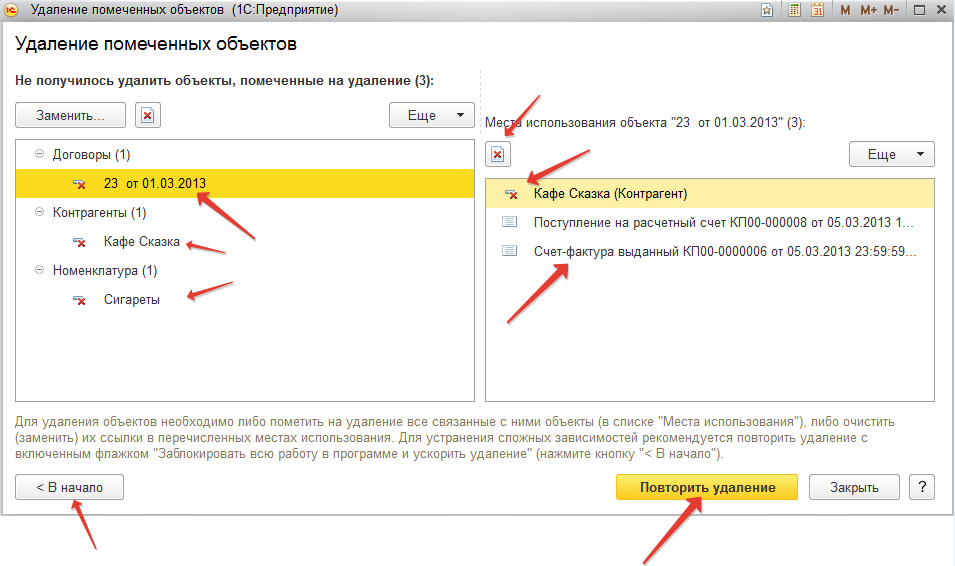 Sample_class'
Sample_class'  ключевое слово del для удаления списка и его нарезки
ключевое слово del для удаления списка и его нарезки 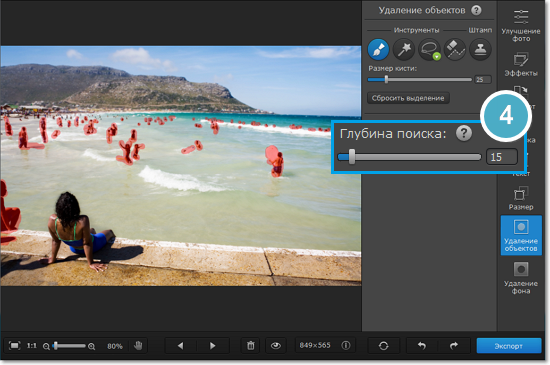 ключевое слово del для удаления словарей и пар ключ-значение
ключевое слово del для удаления словарей и пар ключ-значение 
